Divisione di eventi di perdita automatizzati
Un evento di perdita automatizzato può essere diviso in più eventi, ciascuno con un motivo diverso. La durata di ogni evento diviso viene sottratta dalla durata dell'evento originale. La durata totale degli eventi divisi sommata alla durata rimanente dell'evento originale non può superare la durata originale dell'evento da dividere. Gli eventi immessi manualmente non possono essere divisi.
Ogni evento automatizzato ha un'ora di inizio e non termina finché non ne inizia un altro. Quando si divide un evento, l'ora di inizio del nuovo evento viene inserita nella durata dell'evento originale, in base alla durata del nuovo evento. Il nuovo evento viene sempre aggiunto alla fine dell'evento originale. Ogni evento diviso viene comunque considerato un evento automatizzato.
Gli eventi automatizzati vengono divisi nella finestra Dividi evento automatizzato, accessibile facendo clic su Dividi evento dalla finestra Modifica evento di perdita durante la modifica dell'evento automatizzato.
Esempio: divisione di un evento
Per un evento automatizzato con durata di 60 minuti e Ripartizione come motivo di perdita, l'ora di inizio è impostata alle 10:00. Termina quando un nuovo evento automatizzato inizia alle 11:00.

Se si divide l'evento Ripartizione originale e si aggiunge un nuovo evento con durata di 30 minuti e Interruzione elettrica come motivo di perdita, l'ora di inizio per il nuovo evento Interruzione elettrica è alle 10:30 o 30 minuti prima della fine della durata dell'evento originale. La durata dell'evento Ripartizione originale viene ridotta a 30 minuti.

Se si divide di nuovo l'evento Ripartizione originale e si aggiunge un nuovo evento con durata di 15 minuti e Guasto al motore come motivo di perdita, l'ora di inizio per il nuovo evento Guasto al motore è alle 10:15 o 15 minuti prima della fine della durata corrente dell'evento originale. La durata dell'evento Ripartizione originale viene ridotta a 15 minuti.

Esempio: eliminazione di eventi divisi
Dalla finestra Dividi evento automatizzato per un evento automatizzato è possibile eliminare tutti gli eventi divisi aggiunti all'evento originale. L'eliminazione di un evento diviso ne elimina l'ora di inizio. Ciò significa che l'evento immediatamente precedente prosegue fino all'ora di inizio dell'evento successivo e la durata dell'evento eliminato viene aggiunta all'evento immediatamente precedente. Ad esempio, se si elimina l'evento Interruzione elettrica, la durata di 30 minuti viene aggiunta a quella dell'evento Guasto al motore. La durata dell'evento Guasto al motore è ora di 45 minuti.

Se invece si elimina l'evento Guasto al motore con durata di 15 minuti, quest'ultima viene aggiunta nuovamente all'evento Ripartizione originale. La durata dell'evento Ripartizione è ora di 30 minuti.

Divisione di un evento automatizzato
Per dividere un evento automatizzato, attenersi alla procedura descritta di seguito.
1. Selezionare l'evento automatizzato dal log eventi compresso o espanso. Viene visualizzata la finestra Modifica evento di perdita.
2. In Impatto fare clic su Dividi evento.
3. Nella finestra di conferma fare clic su Dividi.
Viene visualizzata la finestra Dividi evento automatizzato, che identifica il pacemaker, la data e l'ora di inizio del blocco di produzione in cui si è verificato l'evento automatizzato. In Evento originale in alto a destra vengono visualizzati Motivo di perdita, Ora di inizio e Durata (min) dell'evento automatizzato originale. Si tratta dell'evento diviso.
Un evento automatizzato può estendersi su più blocchi di produzione. In fase di amministrazione delle perdite di tempo per un blocco di produzione, viene visualizzata solo la parte dell'evento automatizzato che rientra nel blocco di produzione. La divisione di un evento automatizzato avviene nella sua interezza e non solo per la parte che rientra in un singolo blocco di produzione. |
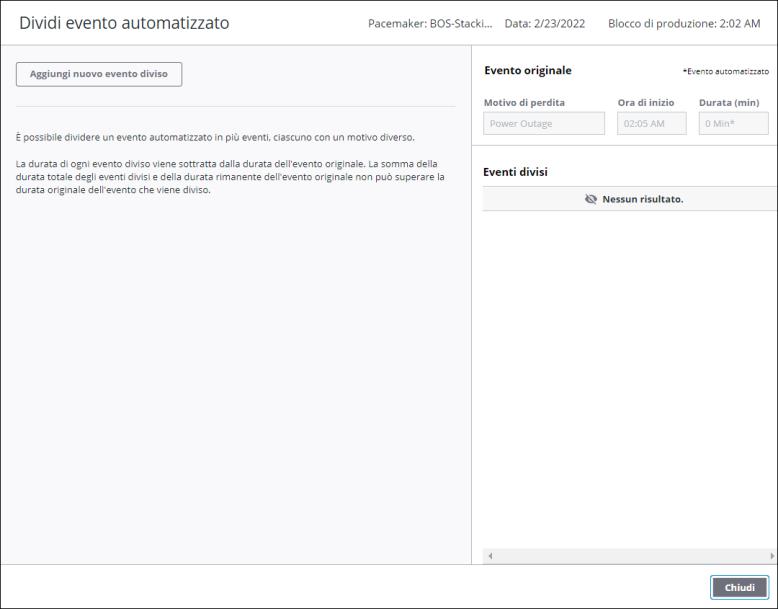
4. Fare clic su Aggiungi nuova immissione di divisione. Il riquadro di sinistra viene aggiornato in modo da visualizzare le informazioni sull'immissione dell'evento diviso.
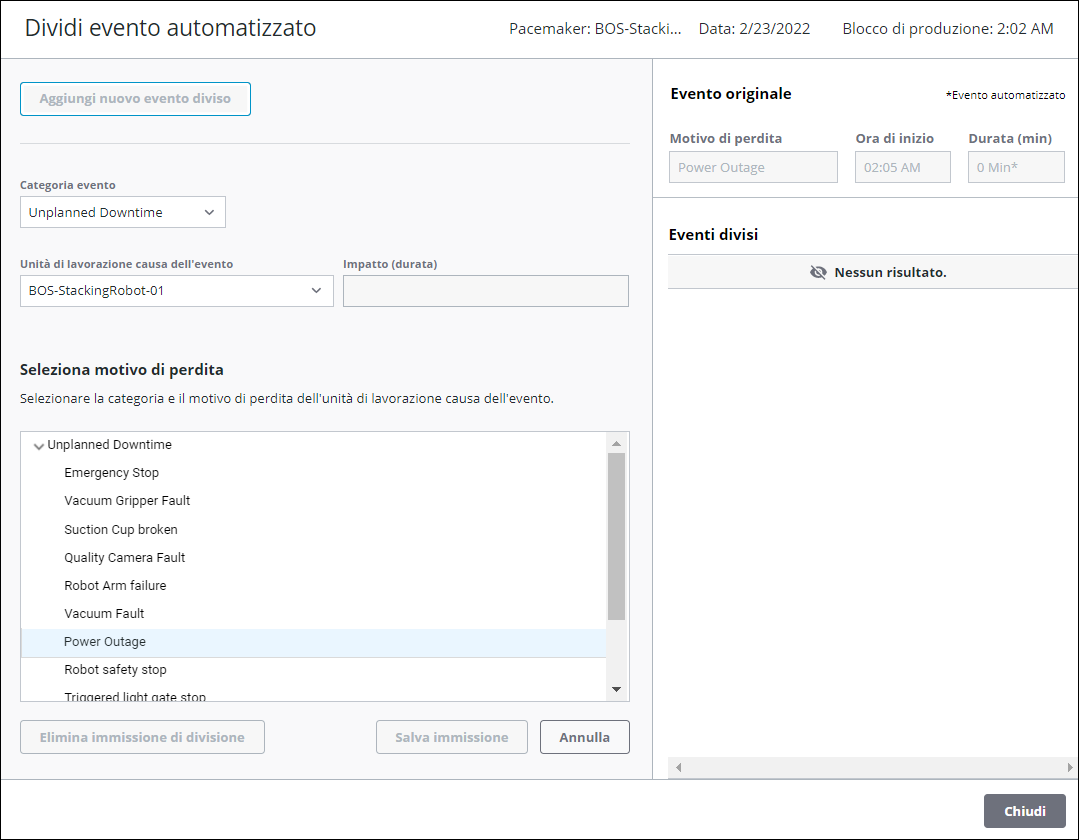
5. Per Categoria evento, selezionare la categoria di perdita per il nuovo evento diviso. Per default, viene selezionata la categoria di perdita per l'evento originale. È possibile modificare questo valore in un'altra categoria di perdita, se necessario.
6. Per Unità di lavorazione causa dell'evento, selezionare l'unità di lavorazione che ha causato la perdita dell'evento diviso sul pacemaker. Per default, viene selezionata l'unità di lavorazione impostata per l'evento originale.
7. Per Impatto (durata) immettere la durata del nuovo evento diviso.
8. In Seleziona motivo di perdita, selezionare la categoria di perdita e il motivo di perdita per l'unità di lavorazione che ha causato l'evento diviso. Se il pacemaker è selezionato come Unità di lavorazione causa dell'evento, è possibile selezionare solo i motivi della categoria di perdita corrispondente a Categoria evento selezionata. Se come Unità di lavorazione causa dell'evento è selezionata un'unità di lavorazione diversa dal pacemaker, è possibile selezionare qualsiasi motivo di perdita valido per l'unità di lavorazione selezionata, da qualsiasi categoria di perdita.
9. Fare clic su Salva immissione. Il nuovo evento diviso viene aggiunto come immissione nell'elenco Dividi eventi. Il valore di Durata (min) dell'evento originale viene aggiornato in modo da mostrare la durata ridotta.
Non è possibile ridurre a meno di 1 minuto la durata dell'evento originale. |
10. Ripetere i passi da 4 a 9 in base alle esigenze per continuare ad aggiungere eventi divisi.
11. È possibile modificare gli eventi divisi appena aggiunti selezionandone uno nell'elenco Dividi eventi e modificando la selezione dell'unità di lavorazione, la durata e il motivo di perdita. Fare clic su Salva immissione per salvare le modifiche apportate all'evento oppure su Annulla per annullare le modifiche.
12. È possibile eliminare eventi dall'elenco Dividi eventi selezionandone uno e facendo clic su Elimina immissione di divisione.
13. Al termine dell'aggiunta, della modifica e dell'eliminazione di eventi divisi, fare clic su Chiudi. L'evento originale aggiornato e i nuovi eventi divisi vengono salvati.
Anche gli eventi divisi da un evento automatizzato vengono considerati automatizzati. Possono essere modificati e divisi, ma non eliminati dal log eventi. Se si apre di nuovo la finestra Dividi evento automatizzato per l'evento originale, gli eventi divisi dall'evento originale vengono visualizzati nell'elenco Dividi eventi e possono essere eliminati da questa posizione.